wps怎么添加页眉?书到用时方恨少,工作技巧也是这样。平时用不着则好,一旦需要而刚好你不会,就耽误大事了。为了防止你体会到小技巧难倒英雄汉,这不,今天有给大家带来了干货,不干不要钱。其实再干也不要钱,我们本着普度众生的原则行走江湖。
常规设置页眉的方法大家都会,但是在任意页插入页眉,你会吗?不会的话快来拿下吧!
1.在第二页末插入分节符:单击页眉布局选项卡,在页面设置组中单击分隔符的下拉按钮,选择分节符里面的下一节。
wps如何制作模板?
wps如何制作模板? 一、把文档保存成为模板 (1)如果你的文档已经编辑好,那么,可执行如下菜单操作:“文件”→“另存为”。 (2)弹出“另存为”对话框,注意哦,这里一般保存位置默认即可,而保存类型选择“文档模板(*.dot)”,文件名称可以自己命名一个。 就这么简单,模板就保存好了,下面是调用的方法。
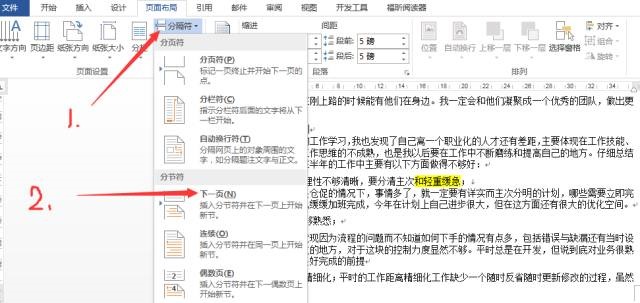
2.在第三页的页眉格式中,单击页眉页脚设计选项卡下导航组链接到前一页页眉,然后删除前两页的页面,第三页的页眉不会被删除。
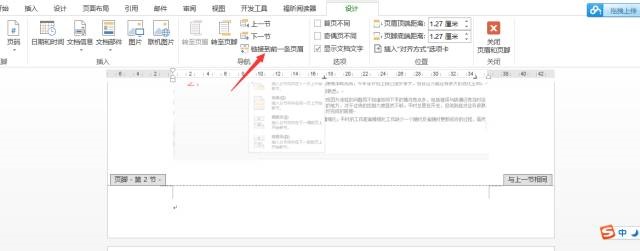
小伙伴们,学会了这一招,在那一页插入页眉都难不倒你了。
wps如何制作工资表?
有50%的知道 如何用wps制作工资条 却只有10%的知道 wps工资条如何才能紧密排版 为公司节约纸张的员工才是好员工 如下图所示,是今天的案例效果,在wps中,每一张工资条都填好的数据,并且工资条与工资条之间中只有一行空格,既方便裁剪,又节约纸张。 事实上,很多人知道如何通过【邮件合并】的方法制作工






